Annonse
Mange mennesker har svært knapp kunnskap om internett-søk. Disse menneskene vet ikke hvordan de skal formulere spørsmålene sine, i stedet bare ‘stille’ spørsmål til den mektige Google.
For disse menneskene - og ærlig talt, for alle som ønsker å være mer produktive og bli kjent med noen utrolige nye søkemotorer - presenterer MakeUseOf Guidebook for Internet Searching.
Denne guiden vil fortelle deg alt du måtte trenge - eller vil vite om søkemotorer.
Lær hvordan du formulerer søkene, begrenser resultatene ved å bruke spesielle søkekommandoer, bli kjent med mange spesielle søkemotorer og mye mer.
Innholdsfortegnelse
§1. Introduksjon
§2 – Grunnregler for Internett-søk
§3 – De viktigste søkemotorene
§4 – Personsøk
§5 – Søker etter produkter og tilbud
§6 – Bildesøk
§7 – Videosøk
§8 – Søke etter filer
§9 – Sanntidsøk
§10 – Smart søk
§11 – Andre spesielle søkemotorer
§12 - Tips for å gjøre bedre søk
1. Introduksjon

Jeg dedikerte meg til å lage denne håndboken for å gjøre søk på Internett enklere for ikke-teknikere. Mens de fleste av oss vil vite hvordan du bruker søkemotorer i sin mest grunnleggende form, er det mange andre måter vi kan gå på å finne disse tingene på, ved å bruke spesifikke metoder for hver enkelt type Søk.
Fra bilder, til videoer, til produkter - vi har prøvd å dekke alle viktige grenene for søkemotorer i denne guiden. Vi vil også utforske hvordan søkemotorer fungerer, for å få en bedre forståelse av dem. På denne måten kan du optimalisere søkene dine, så vel som ditt eget online innhold. Håper du nyter det.
2. Grunnleggende regler for Internett-søk
Selv om de fleste grammatikk og symboler blir ignorert av søkemotorer for bedre å lette søkeresultatene, er det ikke noen, da de kan være kritiske for søket ditt. For eksempel blir ikke dollartegnet ($) ignorert, i tilfelle du søker etter en pris. Søkeuttrykkene ‘Canon 400’ og ‘Cannon $ 400’ vil åpenbart gi forskjellige resultater. Programmeringsspråk som bokstavsekvenser og symboler blir heller ikke ignorert. Det er heller ikke bindestrek, avhengig av hvordan de er brukt. Det viktigste å huske på dette prinsippet er at hvis noen grammatikk i søkeordene dine har en ubestridelig betydning eller relevans der, så vil det bli gjort rede for det.
Små ord som kan utelates er ikke inkludert når du søker. For eksempel tas ikke 'a' eller 'the' hensyn til (det er ett unntak fra denne regelen - se nedenfor).
Så har vi det som omtales som ‘åpenbar intensjon’. Hvis du søker etter 'The Killers', leter du tydelig etter sider relatert til det berømte rockebandet - ikke homicidal maniacs. Dessuten vil søkemotoren sannsynligvis ha valgt å inkludere ‘The’, fordi den er en del av bandets tittel - selv om den under andre omstendigheter ville blitt utelatt.
Søykommandoene nedenfor fungerer for nesten alle søkemotorer. Det er noen få unntak fra regelen, som vi vil diskutere senere.
2.1 Vanlige søkekommandoer
• “___” - Ved å bruke doble anførselstegn, tilsier du at du vil ha søkeresultater som inneholder den nøyaktige formuleringen, uten endringer i ordrenes rekkefølge.
• ‘-‘ - Bruke minustegnet (bindestrek, men brukes annerledes) utelater visse ord fra søket. I motsetning til bindestrek må den imidlertid gå foran med et mellomrom: ‘anti-virus’ vil ikke utelate ‘virus’, ved bruk av ‘anti-virus’ vilje. Dette er nyttig når du kjenner visse ord som vil vende søket i en retning du ikke vil at det skal gå.
• ‘*’ - Ved å bruke stjerne-symbolet vil du fortelle at du leter etter tilleggsuttrykk og vil inkludere dem i søket. ‘Toyota *’ vil gi mange forskjellige Toyota-bil- og lastebilmodeller, men bare ‘Toyota’ vil returnere det offisielle nettstedet og relaterte sider.
• ‘OR’ - Ved å bruke OR-søkekommandoen sier du at du vil søke etter en av to setninger, for eksempel ‘Toyota OR Nissan’, med OR i alle-caps.
2.2 Ytterligere Google-kommandoer
• ‘I tittel: __’ - Ved å legge dette foran et søkeord, ber du Google om å bare returnere sider med spørringen vedlagt i sidetittelen. Dette begrenser søkeresultatene som kan betraktes som tvetydige. Jeg synes ofte dette er spesielt nyttig når jeg leter etter jobber eller produkter som er vanskelig å komme med.
• ‘Nettsted: __’ - Ved å bruke denne kommandoen får du bare søkeresultater fra det spesifiserte nettstedet. Så hvis vi søkte på Google etter ‘mobiltelefonnettsted: makeuseof.com’, og sørget for at det ikke var noen gab mellom tykktarmen og nettadressen, ville vi begrenset resultatene til relevante artikler om MakeUseOf. .
• ‘+’ - Bruk av plustegnet vil gi resultater som definitivt inkluderer ordene etter plustegnet. For eksempel vil Toyota + News bare gi nyheter om bilprodusenten.
For en fullstendig oversikt over kommandoer, se Google jukseark på slutten av denne håndboken.
3. De viktigste søkemotorene
3.1 Google

Google er utvilsomt den mest kjente og mye brukte søkemotoren i dag, så jeg er villig til å gjette på at du har googlet før. Det krever ikke akkurat en Albert Einstein å finne ut hvordan du søker etter grunnleggende ting som ‘YouTube’ eller ‘bruk mobiltelefon som modem Slik bruker du din GPRS-mobiltelefon som et modem Les mer ‘. Vi har alle vært der.
Men hva med når du vil finne noe mer spesifikt, eller vil at Google skal oppføre seg på en spesifikk måte? For de fleste Google-operasjoner er det visse kommandoer du kan angi sammen med søket, måter du kan legge inn nevnte søk eller kriterier som må oppfylles når du bruker ‘Avansert søk’.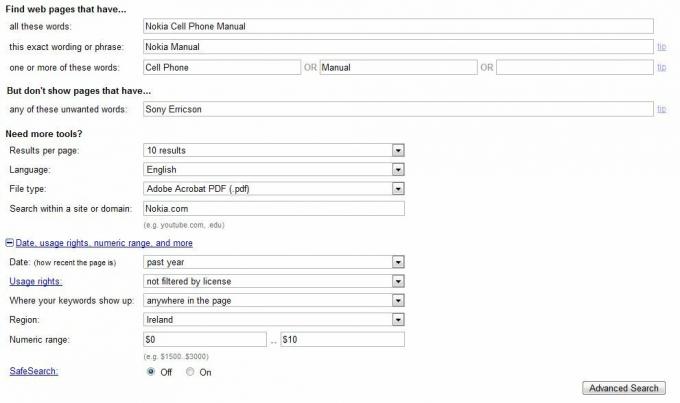 >
>
På søkeresultatsiden kan du begrense søket ytterligere ved å klikke på lenken 'Søk i resultatene' nederst på siden. Dette gjør at du kan angi et annet søkeord og bare se etter samsvarende resultater i de eksisterende resultatene.
For mer Google-godhet, les Varun Kashyaps artikkel om 10 Firefox-tillegg for å forbedre Google-søk 10+ Firefox-tillegg for å forbedre Google-søk Les mer .
3.2 Microsoft Bing og Yahoo Search

Siden Microsoft Bing kjøpt Yahoo-søk i tredje kvartal 2009 bruker begge søkemotorene nå de samme kommandoene og reglene om brukers slutt - selv om de indekserer og søker på nettet på en annen måte. De fleste er de samme som Googles i et forsøk på å gjøre brukere lettere migrere, men noen er forskjellige.
Grunnleggende regler for søk med Yahoo! og Bing
Grammatikkreglene som skissert da vi så på Google er alle de samme. Igjen, dette er i et forsøk på å gjøre søkeresultatene bedre, slik at du kan utelate mest grammatikk, med mindre det er avgjørende for søket ditt. Hvis dette er tilfelle, vil det falle i kategorien ‘Tydelig intensjon’.
Funksjonen 'Foreslått søk' og 'Utforsk konsepter' -funksjonen er ganske kule når du bruker Yahoo! - I utgangspunktet, når du skriver inn søkeordet, vil tidligere søk fra andre brukere vises under tekstboksen. Dette er optimaliserte søk og vil føre deg til bedre resultater ved å klikke på dem. Funksjonen "Utforsk konsepter" som vises til høyre for forslagene som du ser i skjermbildet, gir deg nøkkelord og søk relatert til hovedsøket ditt, som kan komme til nytte senere eller til og med være akkurat det du leter etter til.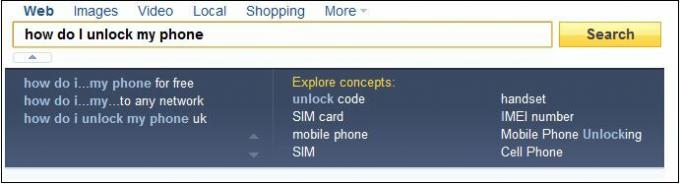
Yahoo har også snarveier for populære informative søk, for eksempel spørsmål angående vær, transport, flyplasser osv... De fungerer ved å ganske enkelt legge inn et spesifikt begrep relatert til emnet etterfulgt av emnet i spørsmål. Så for å finne informasjon om en flyplass bare skriv inn flyplassens navn eller kode fulgt av begrepet ‘Flyplass’. For et jukseark som inneholder alle disse snarveiene, klikk her.
Yahoo site explorer lar deg også utforske et spesifikt nettsted med enklere (i motsetning til å bruke ‘site: __’ kommandoen). Den finner du kl https://siteexplorer.search.yahoo.com/ (OPPDATERING: Yahoo Site Explorer er flyttet til Bing Webmaster Tools). Du kan se et skjermbilde nedenfor, der jeg demonstrerte funksjonen med makeuseof.com.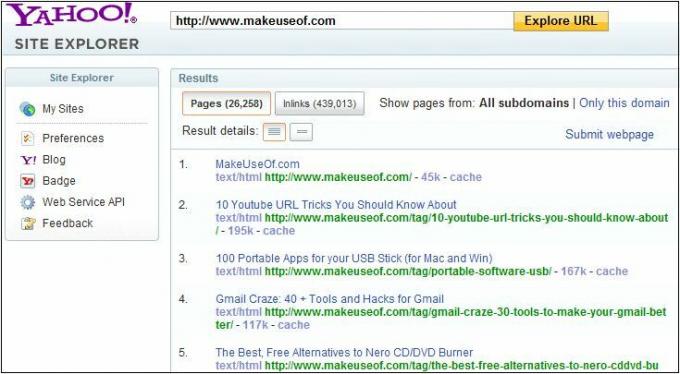
Yahoo! Kommando
De fleste kommandoer er de samme som når du søker med Google. Det er bare en som er spesifikk for Yahoo!
• ‘!’ - Bruk et utropstegn for å hoppe over resultatsiden og gå til det mest relevante resultatet. Dette fungerer bare for Yahoo-tjenester som ‘Mail!’ Eller ‘Games!’ Og ligner på funksjonen “Jeg føler meg heldig” på Google.
Søker med Microsoft Bing
Bing skiller seg fra Google på mange måter og kan passe deg bedre. Noe forskjell inkluderer hvordan Bing vil vise færre søkeresultater hvis det er sikkert at det forstår hva du søker etter. Når du holder musa over resultatet, kan du innkalle ekstra informasjon og flere sider relatert til nettstedet.
Selv om Bing ikke har lokaliserte nettsteder (alle internasjonale versjoner fører tilbake til bing.com), vil det oppdager automatisk via IP-en din hvor du befinner deg for å gi relevante resultater for deg i ‘sponset resultatseksjon. Du kan også velge alternativet på hjemmesiden for å bare søke på sider fra ditt lokale. Du kan se på skjermdumpen over at Bing har oppdaget at jeg er fra Irland og gir meg muligheten til å søke på irske nettsteder.
4. Personsøk
4.1 Pipl
Pipl.com er en av de mest kjente søkemotorene, og en av de mest nyttige. Hjemmesiden er minimalistisk og ber deg om litt informasjon angående målet ditt, som du kan se på skjermdumpen nedenfor.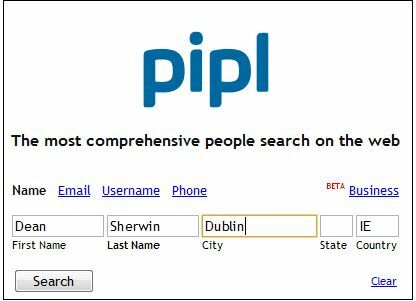
Det er fire hovedfane over søkeboksen - ‘Navn’, ‘E-post’, ‘Brukernavn’ og ‘Telefon’. Det er også en forretningsfunksjon i Beta for å søke etter et selskap.
Informasjon brukt av Pipl
• Navn
• By
• Stat
• Fylke
• Epostadresse
• Telefonnummer
• Skjermnavn (brukernavn for tjenester som Facebook, Twitter osv ...)
• Firmanavn (kun for forretningsfunksjon).
Pipl fant nettstedet mitt, blogger og nettsteder jeg jobber for, nevner i artikler og mine personlige profiler på nettsteder med sosiale nettverk. Jeg fikk gode resultater fordi jeg har en sterk online tilstedeværelse. For personer med en svak tilstedeværelse på nettet eller bare et poppelnavn kan det hende du må sile gjennom mange resultater til du Finn den du leter etter (spesielt hvis du ikke kan gi ytterligere informasjon, for eksempel en e-postadresse eller telefon Nummer).
4.2 Facebook
Søker med Facebook er ganske enkel. Du må imidlertid være logget på for å gjøre det. Hvis du bruker søkefeltet øverst til høyre, gir du noen anstendige resultater.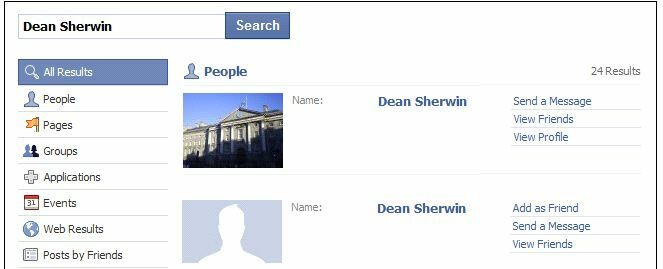
Som du ser er det åtte hovedkategorier som resultatene er organisert i. Denne organisasjonen er spesifikk for hvordan Facebook består: Personer, sider, grupper, apper, hendelser, websider og innlegg fra folk du kjenner.
Når du søker med Facebook, er det best å ikke bli for komplisert. Gjør det enkelt ved bare å søke etter navnene til personer, grupper, organisasjoner og kanskje deres beliggenhet.
4.3 LinkedIn
Linkedin er et slags profesjonelt sosialt nettverk, som mange bruker for å huse porteføljene sine, og faktisk vise dem fram. Det er et flott sted å finne mennesker; spesielt nettarbeidere og folk som trenger online tilstedeværelse på grunn av jobbene sine.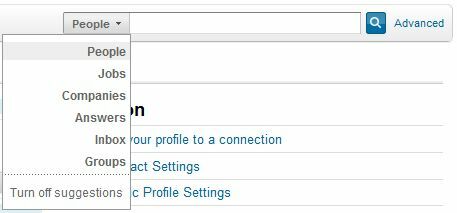
Øverst på siden er det en søkefunksjon som bare ber deg om personens navn. Bare skriv det inn, så skal du finne den personen hvis han er i nettverket.
Personkatalogen, som du får tilgang til ved å starte et blankt søk, kan brukes til å bla gjennom første- og andregradsforbindelser. Du vil snart legge merke til at med noen få nivåer av ‘tilkoblinger’, kan du spore tilbake til nesten hvem som helst.
4.4 Addresses.com
Addresses.com er den ultimate katalogen for å finne hvor mennesker og bedrifter befinner seg. Bortsett fra denne funksjonen, kan de også finne e-postadresser, telefonnumre og postnummer. Du kan se søkeskjemaet nedenfor slik det vises på hjemmesiden. Dette lar deg velge hvem eller hva du leter etter.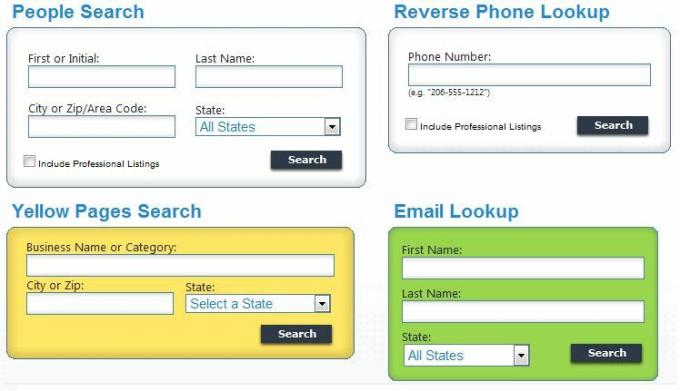
Business Directory viste seg å være veldig bra, og det var også e-postoppslag-funksjonen. Jeg kunne bare lykkes med å finne 1/3 personer jeg søkte etter, noe som fremdeles er ganske imponerende, gitt det faktum at ikke alle kommer til å bli oppført eller har en sterk online tilstedeværelse.
Informasjonen blir funnet ved å søke i milliarder av gjeldende verktøyjournaler, rettsregister, fylkesregister, endring av adresseregister, eiendomsregister, forretningsregister og all annen offentlig tilgjengelig poster.
Den eneste ulempen er at du må betale et lite gebyr for nøyaktig informasjon om personen, for eksempel adressen hans. Imidlertid fant jeg det ved å ta informasjonen som ble gitt til deg om hjembyen og slektninger kan lett brukes til å lokalisere dem selv via internett-søk og kontakte personer i nærheten dem. Ingen er noen gang langt fra en LinkedIn-bruker, det ser ut til!
4.5 WhoCallsMe?
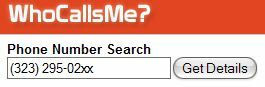
Jeg trodde jeg ville inkludere WhoCallsMe? så vel som oppslagstjenesten for omvendt telefon levert av Addresses.com. I utgangspunktet er dette en database med mistenkte telemarkedere og svindlere som ofte har ringt folk før.
Disse tallene blir etter hvert beryktede og blir sendt til databasen for alle å bli advart. Så hvis du får en mistenkt samtale, kan det være verdt å søke.
For lokaliserte omvendte oppslagstjenester (Canada og Europa) foreslår jeg at du leser Tinas artikkel om MakeUseOf - 8 Online verktøy for å identifisere eieren av et telefonnummer Topp 5 nettsteder for å identifisere eieren av et telefonnummerHar du mottatt et anrop fra et nummer du ikke kjenner? Disse oppslagssidene kan hjelpe deg med å identifisere den som ringer før du ringer dem tilbake. Les mer .
5. Søker etter produkter og tilbud
MakeUseOf nylig publiserte Ultimate Shopping Guide MakeUseOf Online Shopping GuideLær hvordan du kan jakte salg og bruk de nyeste nettstedene og verktøyene til å handle online på riktig måte. Les mer - en lignende manual, men helt dedikert til å takle de forskjellige ‘problemene’ med shopping - online og offline. Sjekk det ut!
Hvis det noen gang var et sted å finne gode tilbud, rare produkter og den rare freebie, var det Internett. Millioner av forhandlere og bedrifter kommer online hvert år, hver mer desperat enn den siste for å få navnet sitt der ute, og tilbyr utrolige priser og spesialtilbud. Her skal jeg vise deg noen av de beste stedene å finne dem.
5.1 Ask.com-tilbud
Ask.coms tilbudsseksjon er det nye barnet på blokken, men i motsetning til hovedarmen, den faktiske Ask-søkemotoren, er den veldig bra. Hver dag logges tusenvis av tilbud og spesialtilbud av tjenesten, bare venter på å bli funnet av deg.
Motoren fungerer ved å kategorisere produktene og tjenestene den har kampanjetilbud på. Den mest grunnleggende måten å finne et godt kjøp ved å bruke Ask Deals er å søke etter produktet eller tjenesten på hjemmesiden. For eksempel ga et søk etter ‘fjernsyn’ resultatene nedenfor.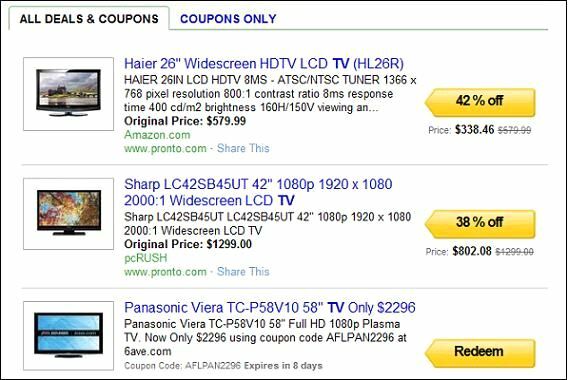
Det er to faner nær toppen. Den viktigste, 'Alle tilbud og kuponger' returnerer hvert resultat for produktene som er søkt, mens 'Bare kuponger' er nyttig hvis du leter etter penger til et bestemt produkt. Som du ser er det enorme besparelser å få - jeg oppdaget noen på rundt 60%.
På toppen av Ask.coms resultatside er det en horisontal menylinje for å filtrere resultatene, vist på skjermbildet ovenfor. Ved å klikke på en av fanene, avgrenser du søket ditt deretter.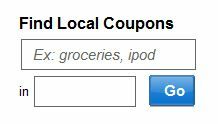
Du kan også søke etter kupongtilbud i nærheten ved å bruke søkefunksjonen til høyre for resultatene. For eksempel ved å legge inn ‘Dagligvarer’ i London, finner man utskrivbare kuponger for supermarkeder i London-området.
Dette er definitivt en av de beste søkemotorene der ute. Ved å bruke sin eksisterende søkekraft høster de inn alt nettet har å tilby, med tilbud som spenner fra høyt til lavt, fra store navn som Amazon helt ned til de lite spesialiserte nettstedene og butikker.
5.2 RetailMeNot
Et annet nettsted for å finne gode tilbud på produkter og få kuponger er RetailMeNot. Det skryter stolt av at databasene strekker seg over 40 000 butikker i nesten alle vestlige land inkludert USA, Storbritannia, Frankrike, Holland, Canada og noen land lenger unna, for eksempel India og Australia.
Velg først det du leter etter fra listen over faner øverst på skjermen. Alternativene dine er kupongkoder, utskrivbare kuponger og dagligvarekuponger.
Når du søker etter et produkt ved å bruke søkefeltet på hjemmeskjermen, har du returnert en liste over relevante nettsteder. Da jeg søkte på iPod fikk jeg hundrevis av nettbaserte tech-nettsteder som delte kupongkoder med aggregatoren. Ved å klikke på nettstedet får du frem de aktuelle kupongene som deretter kan brukes når du kjøper fra det nettstedet eller butikken.
For å se alle kupongkoder og tilbud som er tilgjengelige for ett nettsted spesielt, skriver du nettadressen til nettstedet i søkefeltet.
En alternativ måte å søke på kuponger er selvfølgelig å klikke på ditt lands nasjonalflagg i høyre sidefelt eller et av produkt ‘taggene’ som er oppført under. Dette fører deg til en søkeresultatside med kuponger og koder som er relevante for det valgte alternativet.
5.3 Prisfanger
Pris Grabber er den ledende, og en av de beste nettstedene for sammenligning av priser på internett i dag.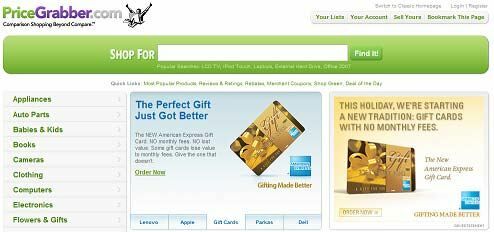
Når du starter en spørring, vises en liste over produkter. Ved å klikke på "Sammenlign nå" under et bestemt produkt, vises en liste over forhandlere og online forhandlere med tilsvarende pris og en brukertilfredshetsvurdering. Denne vurderingen er en god indikasjon på om billigere tjenester fremdeles opprettholder en god kundetilfredshet.
Via hjemmesiden, kan du også bla gjennom kategori, vil lede deg til en database med sammenlignbare produkter. Jeg syntes dette var nyttig da jeg lette etter feriegaver, men var egentlig ikke så sikker på hva jeg lette etter. Også verdt å sjekke ut, 'Deal of the Day', har et daglig produkt som har ekstraordinære besparelser i forhold til konkurrenter.
Prisfanger tilbyr deg også din egen konto. Selv om det ikke er mye av et samfunnsbasert nettsted, lar kontoen deg gjøre mye kule ting, som for eksempel føre lister over potensielle fremtidige kjøp / sammenligninger og liste opp dine egne produkter hvis du er en Kjøpmann.
5.4 Googles produktsøk

Som du kanskje allerede har gjettet, Googles produktsøk fungerer på samme måte som den vanlige søkemotoren, bortsett fra at den henvender seg spesielt til produkter. Alle kommandoene er de samme som tidligere nevnt. En slik kommando som du kan finne nyttig for denne spesielle produktsøkemotoren, er 'nettsted:'. Dette lar deg søke på spesifikke nettsteder som eBay eller Amazon. Hvis jeg for eksempel ville søke etter bøker på Amazon.com, ville jeg søke etter 'Bøker-nettsted: Amazon.com'
Nedenfor er den viktigste søkefunksjonen som er nesten identisk med Googles hjemmeside. De populære søkene er listet opp langs bunnen. Disse er optimalisert gjennom gjentatte tester av brukere og har vist seg å gi gode resultater, så det er verdt å sjekke dem ut.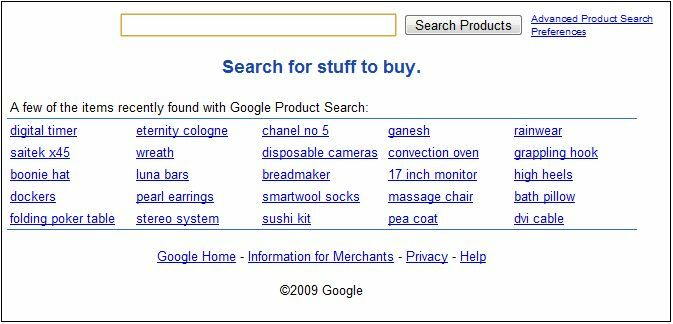
Det er også en "Handleliste" -funksjon i øvre høyre hjørne av skjermen. Dette gjør at du kan lagre produkter du vil kjøpe, slik at du ikke trenger å gå gjennom bryet med å søke etter dem igjen.
For å gjøre dette, finn et produkt du ønsker å kjøpe. Under de listede produktene er det en kobling 'Legg til handleliste'. Klikk på det for å legge til produktet i listen. Disse er også til stede på selve produktets side.
Til venstre for skjermen er en sidefelt. Der vil du kunne begrense resultatene. En slik funksjon er prisklasseverktøyet. Dette lar deg søke innenfor en viss prisklasse. Den tilsvarende søkekommandoen vil være "$ (pris1)... $ (pris2)".
Så hvis jeg for eksempel lette etter en datamaskin under $ 400 men over $ 200 dollar, ville jeg søkt etter 'Computer $ 200... $ 400'.
Bortsett fra de få nettstedene som er nevnt over, kan du også gjøre mye av handelen online. For dette vil mange øyeblikkelig anta at eBay er den billigste. For mange produkter er det imidlertid mye billigere alternativer. Sjekk ut 13 nettsteder som er billigere enn eBay 13 gode nettsteder som er billigere enn eBayeBay er et nyttig nettsted for å finne billige tilbud, men ikke overse disse shoppingsidene som kan være billigere enn eBay. Les mer for mer informasjon.
Sørg også for å ta en titt på Complete MakeUseOf Shopping Guide MakeUseOf Online Shopping GuideLær hvordan du kan jakte salg og bruk de nyeste nettstedene og verktøyene til å handle online på riktig måte. Les mer !
6. Bildesøk
Det kan være opprivende å finne de riktige bildene på nettet for bloggen / siden din - eller bare for et nytt bakgrunnsbilde. Størrelse, kvalitet, innhold og opphavsrett må alle tas i betraktning. Her er tre flotte bildesøkemotorer - som hver tjener et bestemt formål.
6.1 Flickr
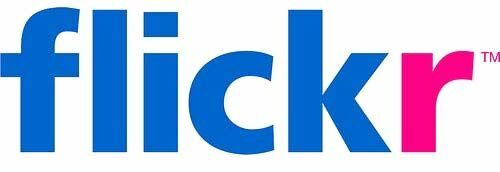
Uten tvil, Flickr er det beste alternativet hvis du vil ha høykvalitetsfotografier. Bildene her vil stort sett ha en veldig høy oppløsning og er verdt et bakgrunnsbilde.
Søkefunksjonen er grunnleggende. Bare søk etter et begrep du ønsker på bildet. Imidlertid er det best å tenke som en fotograf. Å søke etter begrepet ‘Ocean’ vil gi tusenvis av resultater som alle vil ha havet eller en kunstnerisk tolkning av hva et hav er.
Men hvis du leter etter et stormfullt hav, er det best å søke etter akkurat det.
Merkelapper er sannsynligvis det viktigste mellom Flickr og andre bildesøk - spesielt på grunn av hvor mye vekt de legger på dem. Siden tittelen på bildene ofte kan være bevisst usanne (det er kunstneriske typer for deg), er det best å ta med koder i søket ditt, som beskriver bildet du har i tankene. Så hvis du leter etter et stormfullt hav, kan du inkludere bølger, storm, strand, båt og hakkete i taggene dine. Hvis du vil gjøre at Flickr bare søker etter tagger, velger du det alternativet ved siden av søkefeltet.
Du kan også søke etter forskjellige grupper og personer i Flickr ved å bruke fanene over søkeboksen. Videre kan du velge om du vil søke gjennom alles opplasting eller på Commons, som er der flotte bilder blir lastet opp og valgt av fellesskapet.
Til høyre for søkefeltet er det det avanserte søket. Dette lar deg begrense søket ytterligere ved å søke etter tagger, etter dato, etter beliggenhet, etter kunstnerisk medium og etter lisens (for eksempel kreative samfunn).
6.2 Google Bilder
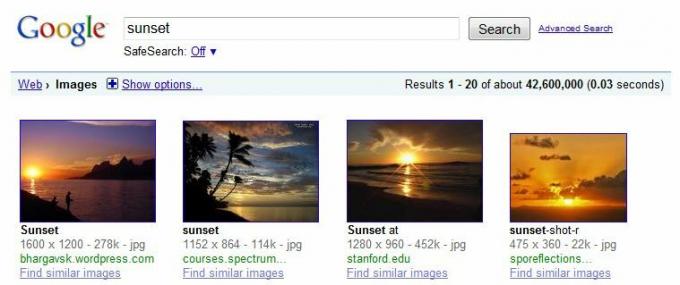
Google bilder er - tydeligvis - drevet av Google Søk. Det skiller seg fra Flickr ved at det tilbyr bilder fra hele nettet. Jeg opplever at bildestilen er ganske unik på Google Bilder ved at de velger bilder fra blogger og populære nyhetskilder som kan være mer relevante for en bruker som trenger et bilde for et blogginnlegg, snarere enn for deres bakgrunnsbilde.
Det grunnleggende søket fungerer på samme måte som det vanlige Google, men du kan finjustere resultatene litt ved å bruke sidefeltet
Sidefeltet, som du kan få tilgang til ved å klikke på "Vis alternativer" øverst i søkeresultatene, vil hjelpe deg med å begrense søkeresultatene. Velg først hvilken størrelse du vil at bildet skal være. Du kan enten klikke på en av de forhåndsdefinerte størrelsene eller klikke på 'Større enn' og legge inn dine egne spesifikasjoner.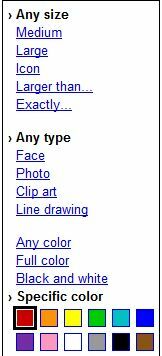
Valg av type vil filtrere innholdet på bildet ytterligere.
Det endelige alternativet er min favoritt - det gir deg muligheten til å velge hvilken farge du vil at bildet skal være. Det kan være lurt å ha et bilde av havet ved solnedgang i et brennende rødt. Så det er bare å klikke rødt. Dette forbedrer virkelig hvordan du søker etter bilder som passer til bloggen, nettstedet eller profilen din.
Igjen, akkurat som med andre søkemotorer, kan du bruke 'Avansert søk' i Google-bilder du spesifisere datoer, plassering og andre slike variabler.
6.3 Google Labs Lignende bilder
Ofte har vi et bilde lagret på datamaskinen vår som vi trenger bortsett fra litt forskjellige. Eksempler kan være vinkelen, klokkeslettet, fargen eller belysningen. Vel med Google Lignende bilder, for øyeblikket fremdeles i Google Labs, kan du se etter "lignende bilder".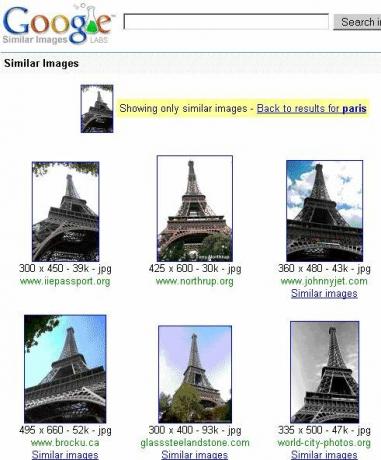
Som vist i skjermbildet, er det et flott verktøy for å samle ‘mer’ visuelle data om et bestemt emne. Du har et Eiffeltårn-bilde som er nesten det du leter etter - start et lignende bilde-søk, et voila.
6.4 PicItUp
Et vanlig problem jeg støter på når jeg lager kreativt arbeid, er å samle bilder, noe som stemmer godt med det eksisterende fargevalget. PicItUp lar deg søke etter bilder ved hjelp av både tekst- og fargekommandoer.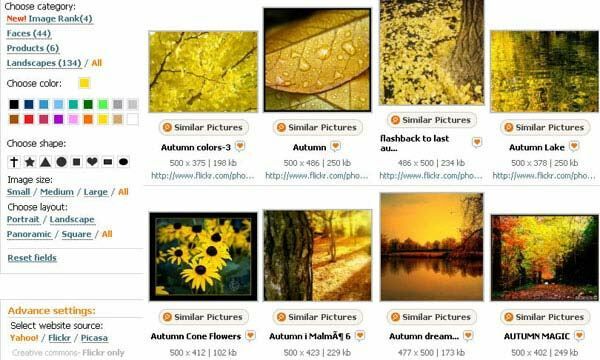
Etter å ha skrevet inn ditt faguttrykk (f.eks. Natur) kan du deretter spesifisere en bestemt farge. Som du kan se på skjermdumpen over, var gul fargen du valgte her. Flere alternativer lar deg velge hvilken form du vil at den angitte fargen skal vises i. Dette er bare grunnleggende former som en trekant, firkant, sirkel og kors. Så har du run-of-the-fabrikken filtre som størrelse og dimensjoner.
6.5 Creative Commons-søk
CreativeCommons.org er vert for en mediasøkemotor som lar deg søke etter innhold over hele nettet som har en kreativ allmenningslisens. En kreativ allmennlisens betyr at du kan bruke bildet så lenge du ikke drar noen fordel av det (dvs. selger det), og du gir æren til fotografen / artisten der de oppgir sine opplysninger.
Klikk ‘Finn’ på hjemmesiden. Langs toppen av dette skjermbildet er det søkefunksjonen deres der du skriver inn det du ønsker.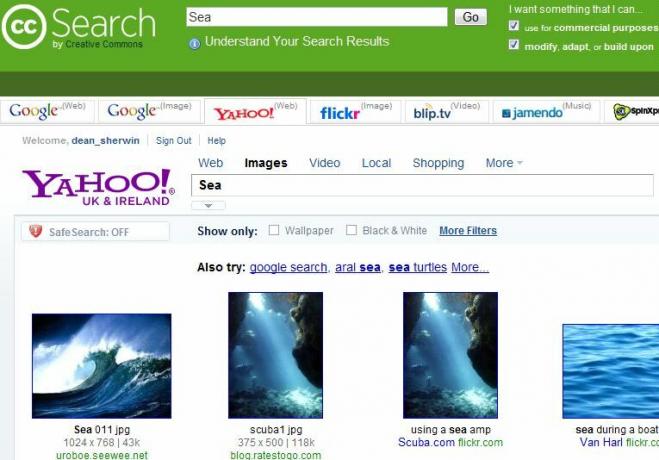
Under er det en inline ramme som viser resultater fra forskjellige bildekilder (inkludert Flickr og Google Bilder), som alle har en CC-lisens.
Creative commons er en utmerket bildesøkemotor, og den er ideell for bloggere og webmastere som trenger gratis bilder av høy kvalitet til nettstedene / publikasjonene deres.
7. Videosøk
7.1 YouTube
Den viktigste måten å søke etter videoer på YouTube bruker tekstboksen på startskjermen. Det beste tipset du kan få når du søker er dette: tenk som opplasteren. Hva ville du tittelen på en video?
Si for eksempel at du leter etter en film - la oss si Blues Brothers.
Å skrive i ‘The Blues Brothers’ vil returnere teatertrailere, intervjuer og fanklipp. Men å skrive inn ‘The Blues Brothers - Part One’ vil føre deg den første videoen i en sekvens som utgjør hele filmen. Dette er fordi brukeren blir tvunget til å bryte opp videoen når de laster opp og tittel de enkelte klippene på riktig måte.
Hjemmesiden inneholder utvalgte videoer og klipp som har blitt virale (dvs. blitt massivt populære). Dette er bra for å finne kvalitetsinnhold til underholdningsformål når du ikke er ute etter noe spesifikt. Stjerneklassifisering er inkludert langs hver video.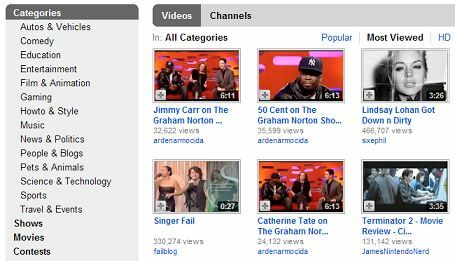
Som vist på skjermdumpen over har de også kategorier som brukere velger når de laster opp videoen. Bruk denne funksjonen hvis du søker etter videoer i en bestemt sjanger, for eksempel ‘Komedie’ eller ‘Hvordan gjøre det’.
Én ting spesielt å passe på er små miniserier og dramaer som har blitt veldig kjent på YouTube. Fordi det er det største videonettstedet der ute i det øyeblikket mange stjerner ønsker å laste opp flott innhold til nettstedet som kan enkelt gjøre det videre til tv, og i noen tilfeller har hovedkategoriene for å finne slikt innhold i Comedy, Drama and People & Blogger.
7.2 Bing videosøk
Bing, med Bing videosøk, utvikler også ganske repertoaret for videosøkingen. I likhet med Yahoo og Google viser det miniatyrbilder av videoer samlet fra forskjellige kilder som Youtube og Vreel. Du får også forskjellige filtreringsalternativer i venstre sidefelt som lengde, oppløsning og kilde.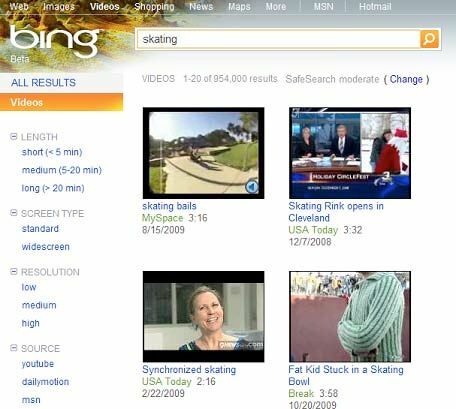
Den klart kuleste funksjonen i Bings videosøk er at når du holder musen over miniatyrbildet i søkeresultatene, begynner videoen å spille innenfor miniatyrbildets ramme sammen med lyden. Dette lar deg se om det er riktig video uten å klikke deg gjennom. Som du kan se, spiller videoen øverst til venstre i resultatene ovenfor med muligheten til å dempe lyden.
7.3 Google Videosøk
Google har også en egen videosøkningstjeneste, og det er en god ting å ta i betraktning at de driver to videotjenester - YouTube og Google Video.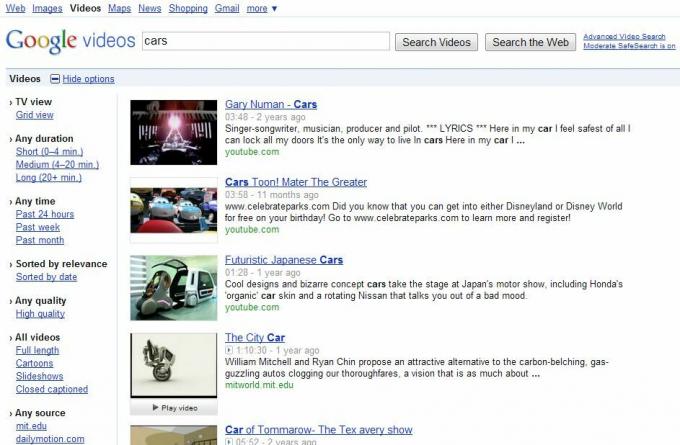
Når du søker etter noe, er det en liste over alternativer øverst i søkefeltet. Klikk på 'video' for å vise videoresultater for søkeordene dine. Resultatene, et eksempel på et skjermbilde som du kan se ovenfor, er stort sett hentet fra de populære nettstedene som YouTube og Metacafe, samt mindre blogger og nettsteder.
Langs toppen av resultatene er det en knapp som leser ‘flere alternativer’. Klikk på dette for å utvide en sidefelt ned på venstre side. Denne sidefeltet lar deg filtrere resultatene etter lengde, kvalitet, datakilde og type (tegneserie, sideshow osv ...).
Vi vet alt for godt at video ikke er begrenset til streaming media, men det er dette nettsteder som YouTube fokuserer på. Hvis du leter etter nedlastbar video, bør du hoppe videre til neste kapittel om "filsøk".
8. Søker etter filer
8.1 CNETs Download.com (programvare)
Jeg tror av grunner til å skissere nedenfor, Download.com (eid av populære nettsteder cnet) er det beste stedet å lete etter programvare å laste ned.
For det første har de fire hovedkategorier, som bestemmer hvilken type programvare du vil laste ned. Dette er ‘Windows’, ‘Mac’, ‘Mobile’ og ‘Webware’. De to første er for sine respektive operativsystemer, men de to andre interesserer meg mest.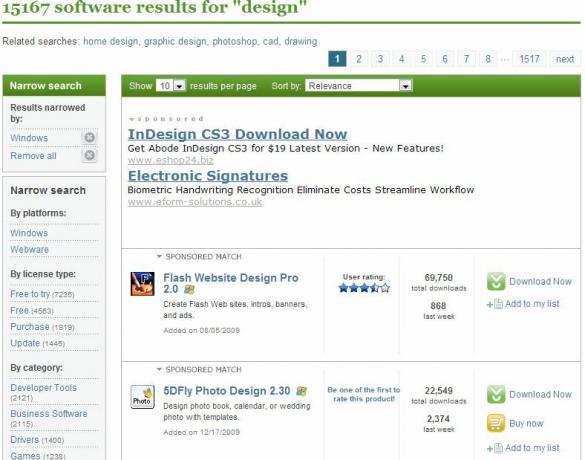
Det er en overflod av apper for alle forskjellige smarttelefonplattformer som Android og iPhone, men de er det også imøtekomme brukere med lavere slutt ved å tilby hundrevis av Java-apper som i utgangspunktet vil fungere på hvilken som helst Java-aktivert celle telefonen.
Underkategoriene inkluderer ‘Sikkerhet’, ‘Desktop Enhancements’ og ‘Business Software’. Hvert enkelt program har en stjerneklassifisering av fem og vanligvis er det en anmeldelse av et medlem av Cnet-personalet (hvis det er stort) eller brukeranmeldelser. Du kan se en anmeldelse av ‘Twhirl’ ovenfor.
Å bruke søkefunksjonen for tekstoppføring er bare veldig bra for å finne et bestemt program. Det er best å bla gjennom etter kategori hvis du trenger et verktøy for en jobb, men du ikke har et spesielt i meg. Det beste av alt, selv om du laster ned et verktøy som ikke passer for jobben, kan du være trygg på at det inneholder ingen virus eller skadelig programvare generelt ettersom CNET skanner alle filene før du lager dem offentlig tilgjengelig.
8.2 BitSnoop (Torrenter)

BitSnoop er en ny Torrent-søkemotor som er forskjellig fra mange andre fordi den ikke bare returnerer optimalisert innhold avhengig av på det du søker - det gir bare resultater som er filtrert og sjekket for døde torrenter, dårlige lenker eller mangler / galt innhold.
Søkesiden er lik den fra Googles, med alternativer nederst som lar deg velge hva slags filer du vil laste ned, for eksempel filmer, bilder og andre.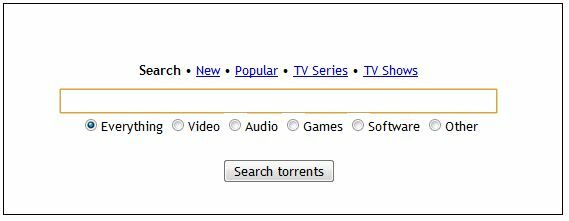
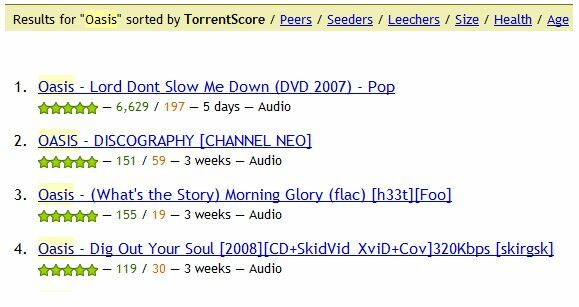
Når du søker etter noe, får du virkelig gode resultater som garantert fører deg til riktig innhold. Resultatene er lagt opp pent, og det er ytterligere søkefunksjoner på resultatsiden for filtrering. Se søket mitt etter ‘Oasis’ på skjermdumpen.
Over søkeresultatene kan du bruke filterkoblingene til å begrense resultatene, avhengig av ting som filstørrelse og torrentalder.
BitSnoop holder også to separate sider for torrentene deres kalt Fresh Torrents og Popular Torrents, slik at du kan sjekke ut hva som er nytt, eller som har blitt lastet ned mest.
BitSnoop kan brukes sammen med ethvert Torrent-program som Vuze eller BitTorrent for å laste ned filmer, TV-serier, bilder, musikk og programvare.
8.3 FilesTube
Filestube er en søkemotor som har og fortsetter å indeksere alle filer som er vert på fildelingssider som Rapidshare og MegaUpload. Du kan bruke den til å søke etter programvare, spill, filmer og stort sett alt annet du har tenkt på.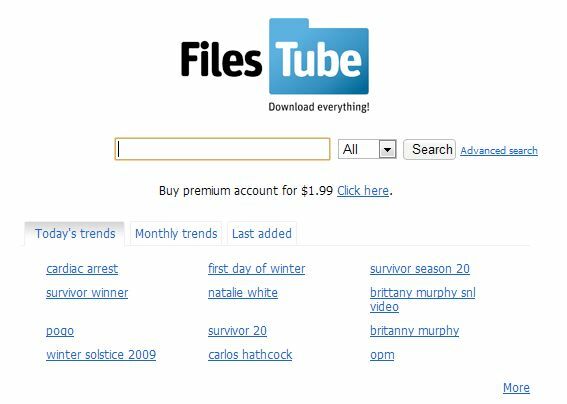
Vær oppmerksom på at FilesTube også fører til mange opphavsrettsbeskyttede og ulovlige filer. Selv om ‘Ubuntu’ lenker utvilsomt er legitime, er ‘Photoshop’ og ‘Unreal Tournament’ nedlastinger selvfølgelig noe mer tvilsomme. Akkurat det du laster ned, er ditt eget ansvar - men vær oppmerksom på at dette kan føre til alvorlige juridiske konsekvenser.
Andre alternative filsøkfasiliteter inkluderer SearchShared og Fileshunt, som begge indekserer tusenvis av filer, programmer og lignende.
9. Sanntidssøk
9.1 One Riot [Ikke lenger tilgjengelig]
One Riot er ganske mye den ultimate sanntids søkemotoren for nettet. Det fungerer ved å velge de mest populære nettstedene der nyheter ofte bryter først eller folk legger ut sladder og hendelser fra deres sted. Noen av nettstedene de indekserer som regelmessig vises i topplassering i søkeresultatene inkluderer Twitter, Digg, ABC News, Google News, Wired.com og hundrevis av andre populære nettsteder.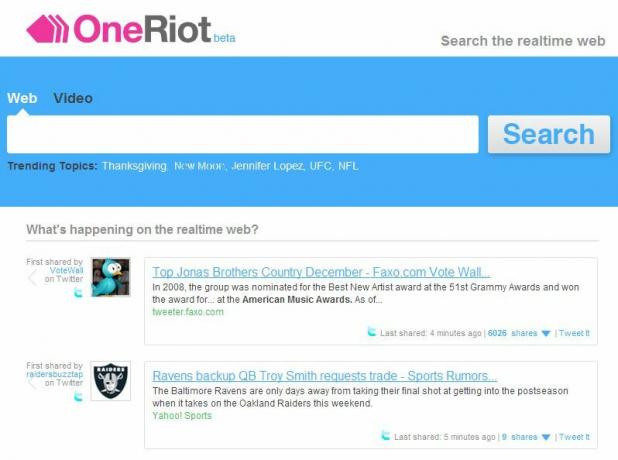
Som du kan se fra skjermdumpen over, består hjemmesiden av en stor søkeboks etterfulgt av en stadig skiftende liste over hva som sist ble indeksert av søkemotoren. For det meste er dette tweets fordi det er så mange av dem, men mange Digg-innsendinger og populære nyhetsnettsteder vises også ofte.
Hvordan det fungerer: Når et emne får mye oppmerksomhet (dvs. flere tweets, en nyhetsartikkel og kanskje et blogginnlegg), indekseres det høyere for den tiden det er relevant (ofte bare noen få timer). Etter dette vil den avta i søkerangeringen etter hvert som mer oppdatert materiale blir tilgjengelig.
For eksempel vil søk etter Barack Obama avsløre det siste om sine taler, møter og handlinger. Lenger nede på listen finner du tidligere taler, hendelser og kanskje til og med innvielsen hans.
Så hvis du vil se hva som er siste nytt om et bestemt emne, eller hva som skjer på nettet generelt, er OneRiot det beste alternativet.
9.2 Twitter
Twitter har også en egen utpekt søkemotor, som faktisk er veldig bra. Den finner du kl search.twitter.com. Hovedfunksjonen er å søke på Twitter's trendingemner (for tiden populære emner). For eksempel vil søk etter ‘Windows 7’ returnere massevis av tweets om det nye operativsystemet.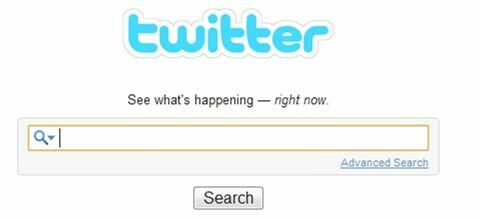
Det kan også brukes til å søke etter andre tweetere ved bare å oppgi navnet deres. Dette vil returnere tweets og tweets der de er nevnt. Dette er spesielt kraftig hvis du kjenner Twitter-brukernavnet deres og legger til et ‘@’ foran det. Hvis ikke, burde deres virkelige navn gjøre det.
10. Smart søk
10.1 WolframAlpha
WolframAlpha fyller en veldig spesifikk nisje - Internett er definitivt verdens beste ressurs for arkiver, informasjon, dokumenter og utdanningsressurser. Men det er å finne dem som kan være vanskelige. Og å ha slik informasjon presentert for deg på en enkel, men likevel helt logisk måte, er en enda større utfordring.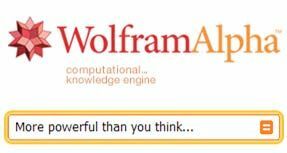
Imidlertid, med Wolfram Alpha kan du finne informasjon om stort sett alt du vil. Si for eksempel at jeg søker etter ‘Weather Ireland 22. desember 1985’. Jeg får resultatene nedenfor.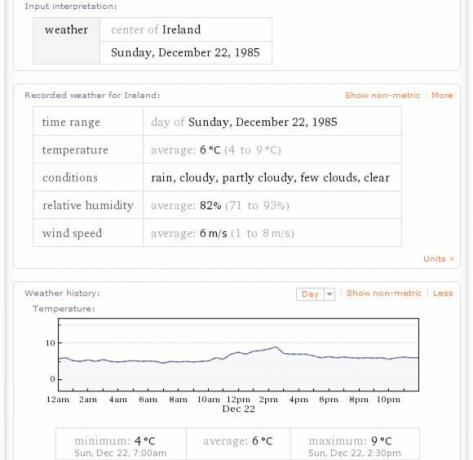
Det samme gjelder hva som helst, egentlig. Når du har presentert oppgaven din på en objektiv måte, skal den kunne beregne den. Hvis du skriver inn en persons navn, vil du fortelle deg aktuell folketellingstatistikk for dette navnet, samt historisk informasjon. Å legge inn et komplisert matematisk problem vil gi et detaljert svar med trinnvise handlinger for å løse det.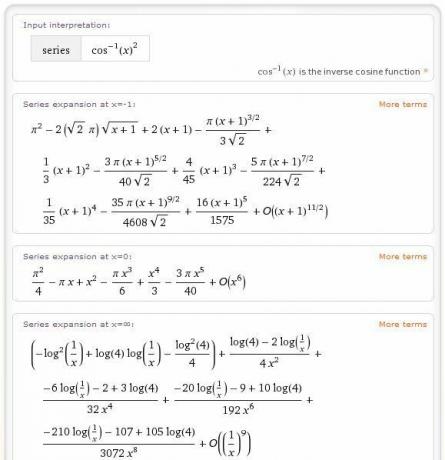
Dette er et utmerket verktøy for studenter og personer som samler rapporter som trenger statistikk, historisk informasjon, vitenskap og matematikkbesvarelser, så vel som hverdagslige tilfeldige fakta. Alt dette kan kopieres som ren tekst eller lastes ned som PDF.
For mer informasjon om Wolfram Alpha, sjekk ut Simons artikkel om tjenesten på Den sanne kraften til Wolfram Alpha Knowledge Engine Den sanne kraften til Wolfram Alpha Knowledge Engine Les mer .
11. Andre spesielle søkemotorer
Vi har dekket de viktigste, men det er mye mer spesifikke søkemotorer - nesten for mange til å nevne - mange som eies av andre store nettsteder. Vi har oppført noen flere nedenfor for referanse, men hvis du leter etter mer, kan du alltid henvende deg til Google. Ja, jeg er veldig klar over ironien.
11.1 Blogger
Regator.com
Bloggkatalog
Blogg Digger
Technorati
11.2 Bøker
Google Bøker
Book Finder
Legg til alle
Brukt boksøk
11.3 e-bøker
Scribd
Issuu
docstoc
11.4 Filesharing
FindThatFile
ShareDigger
FileWatcher [ikke lenger tilgjengelig]
11.5 Jobber
Craigslist
Job-Search-Engine
Bare jobber
11.6 Kart
Google Kart
Kart Quest
Yahoo Maps
11.7 Musikk
Deezer
Songza
Yahoo! Musikk
11.8 Torrenter
Torrentz.com
IsoHunt
Reporter
11.9 Video
Vimeo
Veoh
Google Video
11.10 Nettbutikker
eBay
Amazon USA / Storbritannia
Yahoo Local - For bedre resultater fra ditt land.
Hvis du leter etter mer inspirasjon, kan du sjekke ut alle søkemotorartiklene på MakeUseOf.
12. Tips for å gjøre bedre søk

Jeg vil avslutte med noen få tommelfingerregler for bedre søk. Husk følgende elementer når du søker etter innhold.
Hold alltid søkeordene brede til å begynne med, og begrens det deretter hvis emnet ikke er populært.
Ikke bruk flere uttrykk enn nødvendig - flere (unødvendige) tagger kan forvende søkeresultatene.
Tenk i form av brukere. Hvordan ville du tittel på et blogginnlegg eller en video?
De fleste søkemotorer fungerer også som omformere. Så ved å legge inn 500 g i unser, vil et spesialfelt mot toppen gi deg en konvertering med søkeresultatene nedenfor. Dette fungerer for alle enheter som valuta, temperatur, vekt, lengde osv ...
Ved å søke etter et aksjesymbol (dvs. en kode for et bestemt selskap på aksjemarkedet) vil du få tilbake informasjon om det selskapet og dets aksjer.
For å si om et nettsted indekseres av søkemotoren, bare søk etter hele nettadressen, inkludert ‘www’.
Aktuelle nyhetshistorier blir alltid indeksert først - hvis du søker etter en gammel nyhet, skriv inn en dato etter søket.
For å se arkiverte sider fra internettbesøket denne lenken
Videre lesning
- Beste Google-søketips (Jukseark) Det beste Google Search Cheat Sheet: tips, operatører og kommandoer du må viteDisse spesielle Google-søketips, operatører og kommandoer vil hjelpe deg med å begrense søkeresultatene og alltid få de nøyaktige resultatene du leter etter. Les mer
- 4 søkemotorer som kombinerer Google og Bing 4 søkemotorer som kombinerer Google og BingGoogle-søkemotoren er en fantastisk ressurs for de av oss som tilbringer halvparten av livet på nettet, derav inkludering på listen over de syv underverkene på nettet, men det er ikke ... Les mer
- Greater Than Google: The Best Bits Of Bing Greater Than Google: The Best Bits Of BingNår vi tenker på å søke på Internett, tenker vi uten tvil “Google”. Og hvorfor ikke? Det er en fantastisk søkemotor og har noen gode funksjoner. Men selv før ideen om å skrive denne artikkelen, ... Les mer
- Slik fungerer søkemotorer [MakeUseOf Explains] Slik fungerer søkemotorer [MakeUseOf Explains]I disse dager trenger du ikke å begrense søket til bare nettsteder. Mange andre former for innhold er enkle å finne, inkludert bilder. Uansett hva du leter etter, er et bilde (til bedre eller ... Les mer
- 4 morsomme og rare søkemotorer som fungerer utenfor allfarvei 4 morsomme og rare søkemotorer som fungerer utenfor allfarveiSøkemotorer som er utenfor allfarvei, utgjør en egen legion. Vi så noen få da vi listet opp 10 Offbeat og alternative søkemotorer du kanskje ikke har hørt om. Søket... Les mer
Guide publisert: Mai 2010
Dean Sherwin er en frilansskribent som bor og studerer i Irland. Han skriver produktanmeldelser, meningsartikler og nyhetsartikler om alt fra videospill til mobilapper og oppstart på nettet. Han elsker klassiske filmer og New York Yankees. Digital markedsføring og reklame er områder av profesjonell interesse.

